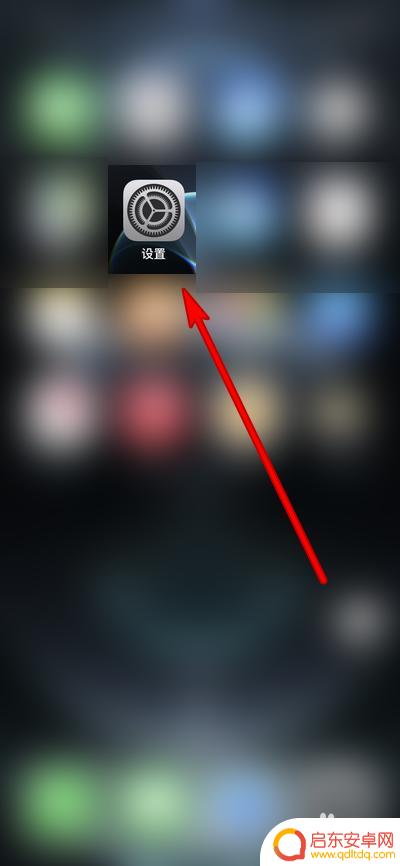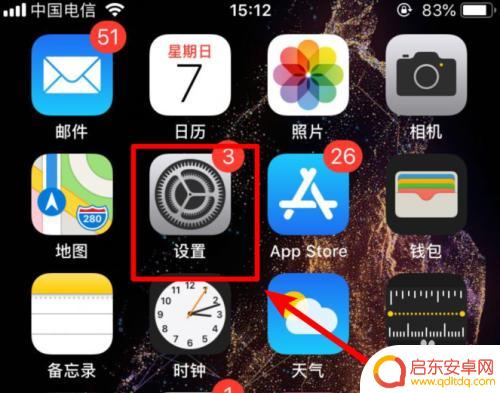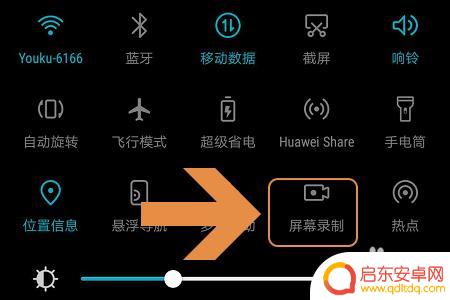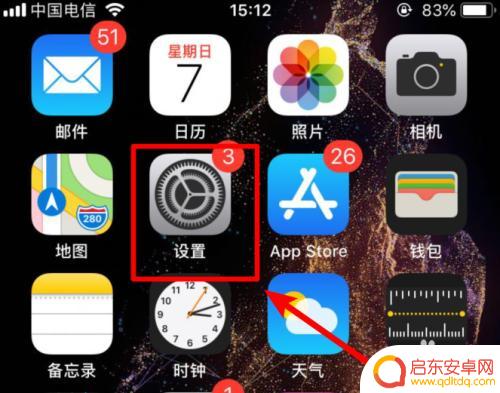苹果手机怎么屏幕录视频 iPhone上如何实现息屏录像
苹果手机是目前市场上非常受欢迎的智能手机之一,其功能强大且易于操作,许多用户可能会遇到一个问题,即如何在iPhone上进行屏幕录像,尤其是在息屏状态下。屏幕录像对于教学、演示、游戏攻略等方面都非常有用。幸运的是苹果手机提供了一种简便的方法来实现屏幕录像,即使用控制中心中的屏幕录制功能。通过本文我们将详细介绍如何在iPhone上实现屏幕录像,并探讨在息屏状态下的操作技巧。无论您是想记录手机屏幕上的精彩瞬间,还是需要进行一些教学演示,本文都将为您提供有用的解决方案。
iPhone上如何实现息屏录像
1. 进入设置 - 通用 - 辅助功能,此时我们会看到一个“缩放”的选项,点击进入。
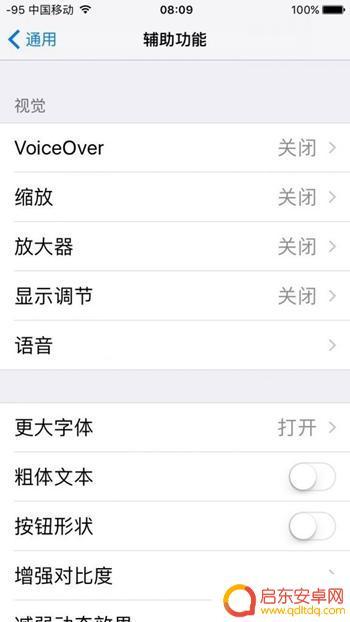
2. 把缩放功能打开之后,我们会看到一个长方形边框出现,点击边框下部的长条。
3. 点击长条之后会出现下图显示的画面,点击“选取滤镜”,并且选择“弱光”。
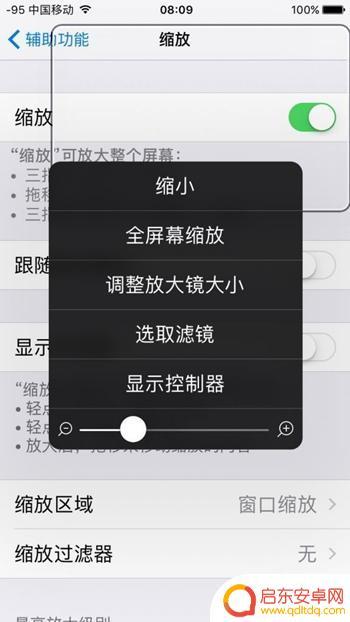
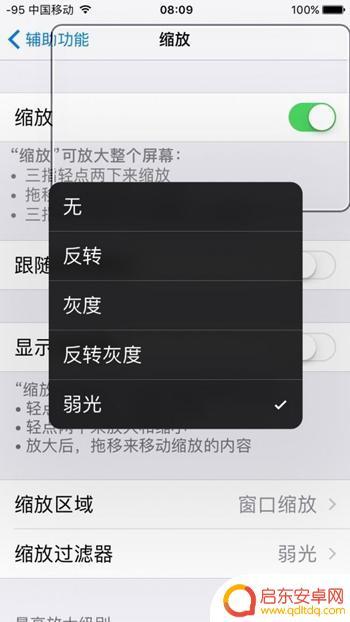
4. 然后返回到上一步,点击“全屏幕缩放”,然后把下面的进度条拉到最小。
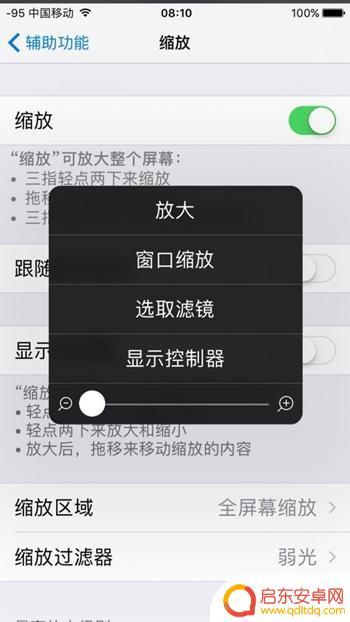
5. 退出缩放,在辅助功能界面的最下方找到辅助功能快捷键。点击进入,并选择“缩放”这个选项,其他所有选中的选项都要取消。
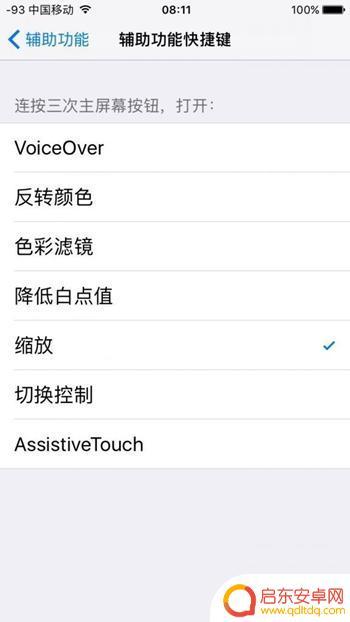
此时,我们可以试一下连续按三下 Home 键查看屏幕是否会出现亮度降低的情况,再按三下 Home 键又会变亮。如果出现上述变化,则说明一切顺利。 6. 在锁屏未开锁的界面,向左滑动屏幕。滑动一大部分但不要松开,如图所示,然后点击录像功能,并连续按三下 Home 键,如果屏幕亮度变暗,则可以进行息屏录像了。另外,点亮屏幕并解锁 iPhone 即可停止录像。

以上就是苹果手机如何录制屏幕视频的全部内容,如果您遇到这种情况,可以按照以上方法解决,希望对您有所帮助。
相关教程
-
苹果手机怎么不能录像了 iphone录视频黑屏怎么办
最近有不少苹果手机用户反映,在使用iPhone录像时出现了黑屏问题,无法正常录制视频,这让许多用户感到困惑和烦恼,不知道该如何解决这个问题。实际上iPhone录像黑屏的原因可能...
-
苹果手机6如何录屏幕视频 iPhone苹果手机如何录制屏幕视频
苹果手机6如何录屏幕视频?对于很多苹果手机用户来说,录制屏幕视频是一项非常实用的功能,无论是想要记录游戏过程、展示操作步骤,还是分享手机上的有趣瞬间,录屏功能都能帮助我们轻松实...
-
荣耀手机如何开启录视频 荣耀手机如何录制屏幕视频
荣耀手机作为一款功能强大的智能手机,不仅拥有出色的摄像和录像功能,还能实现屏幕录制视频的功能,在日常生活中,我们经常会遇到需要录制屏幕视频的情况,比如分享游戏操作、展示软件操作...
-
手机录屏录完屏太小怎么能放大 手机录像视频文件大小调整方法
在日常生活中,我们经常会使用手机录屏或录像来记录生活中的美好瞬间,有时候我们可能会发现录屏或录像的屏幕太小,不够清晰。如何才能放大手机录屏或录像的屏幕呢?有时候我们也会遇到录像...
-
苹果手机怎么能录屏幕视频 iPhone苹果手机如何录制屏幕视频
苹果手机的录屏功能让用户可以方便地记录手机屏幕上的操作和内容,无需下载额外的应用程序,只需在设置中打开屏幕录制功能,便可开始录制视频。录制完成后,用户还可以对视频进行编辑和分享...
-
家里用手机怎么录像 手把手教你安卓手机录制高清屏幕视频
如今,手机已经成为人们生活中不可或缺的一部分,它的功能也越来越多样化,其中,手机的录像功能更是备受人们的喜爱。而在家里使用手机录像,尤其是录制高清屏幕视频,...
-
手机access怎么使用 手机怎么使用access
随着科技的不断发展,手机已经成为我们日常生活中必不可少的一部分,而手机access作为一种便捷的工具,更是受到了越来越多人的青睐。手机access怎么使用呢?如何让我们的手机更...
-
手机如何接上蓝牙耳机 蓝牙耳机与手机配对步骤
随着技术的不断升级,蓝牙耳机已经成为了我们生活中不可或缺的配件之一,对于初次使用蓝牙耳机的人来说,如何将蓝牙耳机与手机配对成了一个让人头疼的问题。事实上只要按照简单的步骤进行操...
-
华为手机小灯泡怎么关闭 华为手机桌面滑动时的灯泡怎么关掉
华为手机的小灯泡功能是一项非常实用的功能,它可以在我们使用手机时提供方便,在一些场景下,比如我们在晚上使用手机时,小灯泡可能会对我们的视觉造成一定的干扰。如何关闭华为手机的小灯...
-
苹果手机微信按住怎么设置 苹果手机微信语音话没说完就发出怎么办
在使用苹果手机微信时,有时候我们可能会遇到一些问题,比如在语音聊天时话没说完就不小心发出去了,这时候该怎么办呢?苹果手机微信提供了很方便的设置功能,可以帮助我们解决这个问题,下...